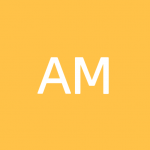66
Začněte vytvářet
- Klávesové zkratky Mango Animation Maker (Mac)
- Klávesové zkratky Mango Animation Maker (Windows)
- Jak vytvořit nový prázdný projekt
- Vytvoření animovaného videa ze šablony
- Import powerpointové prezentace
- Jak používat cestu Java
- Jak přidat vstupní a výstupní efekty
- Jak přidat zvýrazňující efekty
- Jak přidat efekt pohybu (efekt animace pohybu pohybu)
- Jak přidat textové efekty
- Jak přidat efekt animace k objektu
- Jak přidat ručně kreslenou animaci
- Přidejte do animovaného videa novou scénu
- Import a export scén
- Přidejte přechodový efekt mezi scénami
- Přeuspořádat scény
- Přidat hudbu na pozadí
- Přidat role
- Jak přidat obrázky
- Přidej text
- Jak používat štítek
- Jak používat animaci
- Jak přidat zvuk
- Jak přidat prezentaci do videa
- Jak přidat graf
- Jak používat moji knihovnu
- Jak přidat tvary
- Jak přidat masku do videa
- Jak upravit hlasitost zvuku
- Jak používat editor zvuku
- Jak používat editor obrázků
- Jak přidat přizpůsobené role
- Jak přidat filtr do videa
- Jak přidat do obrázků efekt dekorace
- Jak přidat nové písmo
- Upravte dobu trvání efektu animace
- Upravte dobu trvání na scénu
- Přidat titulky
- Použijte efekt pozadí
- Záznam hlasu
- Najděte rychle objekty na časové ose
- Vložte více objektů do složky
- Zarovnat trvání animace více objektů
- Přizpůsobte čas začátku/konce animovaných objektů
- Změňte efekt animace
- Jak přidat fotoaparát
- Přizpůsobte si pozadí animovaného videa
- Jak rozdělit a sloučit časovou osu zvuku
- Otáčení objektu
- Seskupování objektů na plátně
- Zarovnání objektů
- Změna neprůhlednosti/průhlednosti objektu
- Uspořádání objektů
- Změna poměru stran fotoaparátu (poměr stran)
- Mohu nahrát videa na YouTube za účelem zpeněžení
- Jak odstranit vodoznak
- Jak nahrát animované video Mango na YouTube
- Exportujte a publikujte animované video Mango
- Exportovat formát videa
- Jak publikovat moje video online